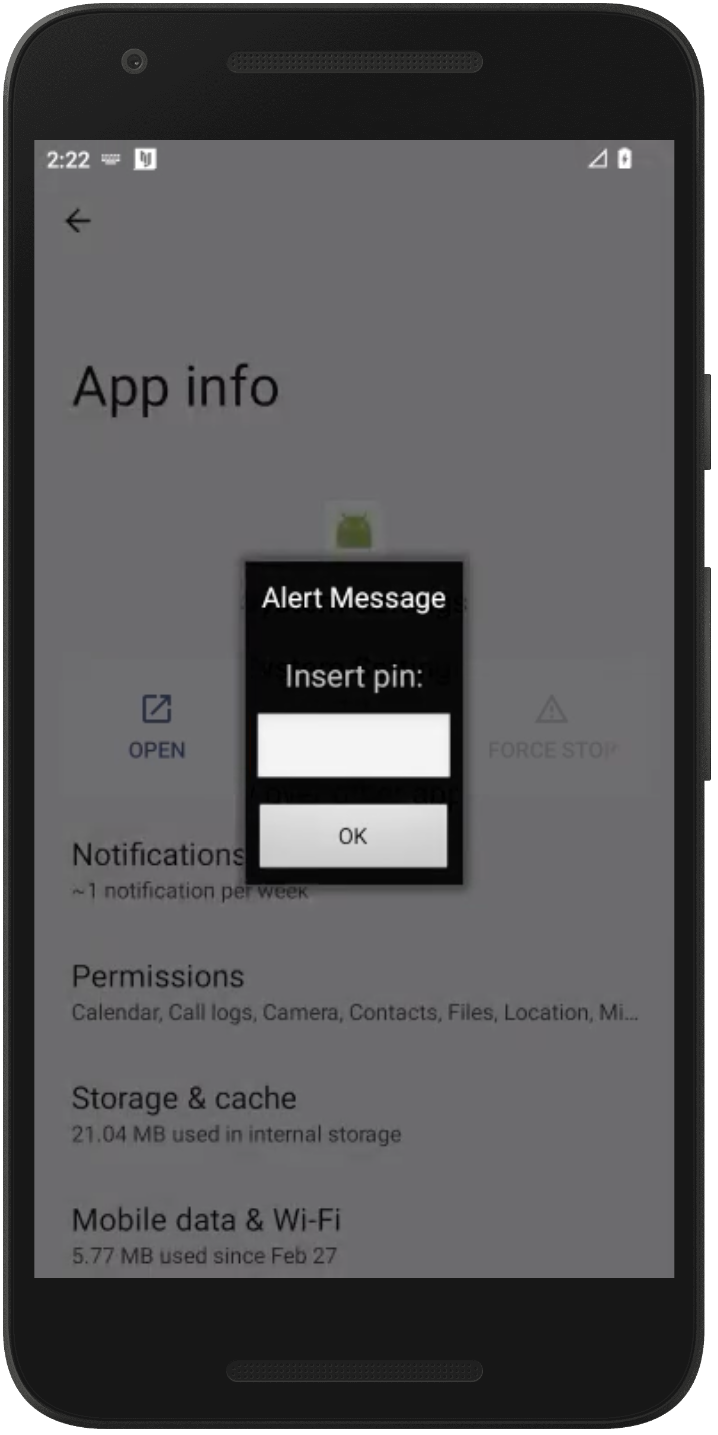Исследователи наткнулись на очередной пример коммерческого сталкерского софта для Android, который не только мастерски скрывается на устройствах, но и делает процесс удаления почти невозможным, требуя от пользователя специальный пароль.
Приложение маскируется под стандартные системные настройки, скрывая свою иконку на главном экране и используя функции Android, предназначенные для администрирования устройств и наложения окон.
Оно запрашивает разрешение на «наложение окон поверх других приложений», а затем блокирует попытки удаления, выводя всплывающее окно с запросом пароля, который использовался при установке приложения.
При попытке деактивировать или удалить программу через системные настройки, жертва сталкивается с запросом пароля. Неправильная комбинация приводит к возврату на главный экран, полностью блокируя доступ к удалению.
Специалисты TechCrunch предлагают перезагрузить устройство в безопасном режиме (safe mode) — в этом случае загружаются только системные приложения, а сторонние (в том числе шпионские) не запускаются. Это позволяет обойти защиту и удалить программу.
- Войти в безопасный режим:
- Зажать кнопку питания до появления меню.
- Долгое нажатие на кнопку «Выключить» вызовет запрос на перезапуск в безопасном режиме. Подтвердите действие.
- После перезапуска вы увидите надпись «Safe mode» на экране.
- Отключить права администратора устройства:
- Перейдите в настройки → Безопасность → Администраторы устройства.
- Найдите неизвестное приложение и отключите его.
- Удалить приложение:
- Откройте настройки → Приложения.
- Найдите подозрительное приложение (например, «System Settings») и удалите его.
- Перезагрузите устройство в обычном режиме.
Удаление подобного софта даст понять злоумышленнику, что приложение больше не работает. Поэтому перед деинсталляцией важно иметь план безопасности — например, сменить пароли, выйти из аккаунтов, изменить код блокировки устройства и убедиться, что у третьих лиц больше нет физического доступа к телефону.